Instagram(インスタ)の配信は楽しいものです。Instagramを使ってクリエイティブなコンテンツを共有して、フォロワーたちと交流することができます。しかし、スマホからの配信は長時間であればあまり便利とは言えないかもしれません。楽に配信を行うために、パソコンからInstagramライブ配信をしてみてください。 こうすれば、数時間もスマホを持っている必要がなく、動画インターフェイスも改善します。
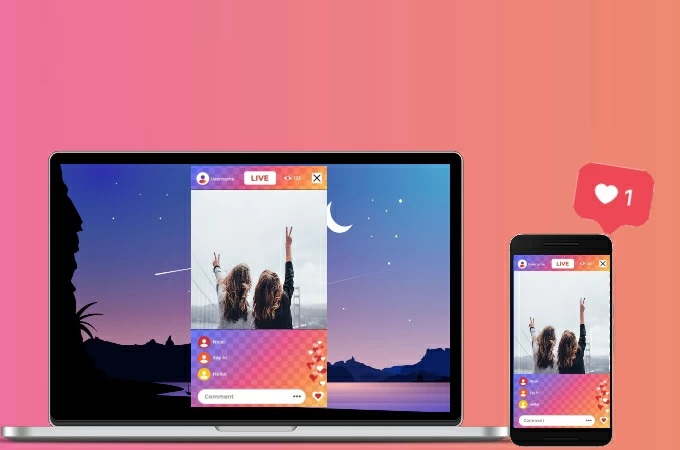
パソコン上でInstagramライブ配信する方法
パソコン上でインスタライブ配信をするには
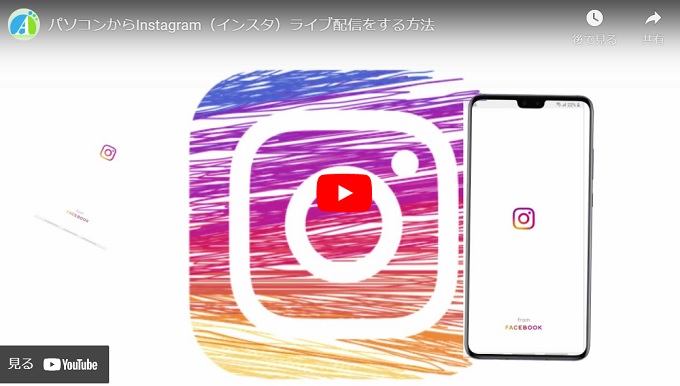
ApowerMirrorを使ってスマホの画面を映す
スマホにすでにInstagramがインストールされているのであれば、パソコンからのInstagramライブ配信に必要なものはApowerMirrorなどのミラーリングツールのみです。 このミラーリングアプリは、最高1080p の解像度のディスプレーが可能で、録画・キャプチャ機能などの内臓ツールが備わっています。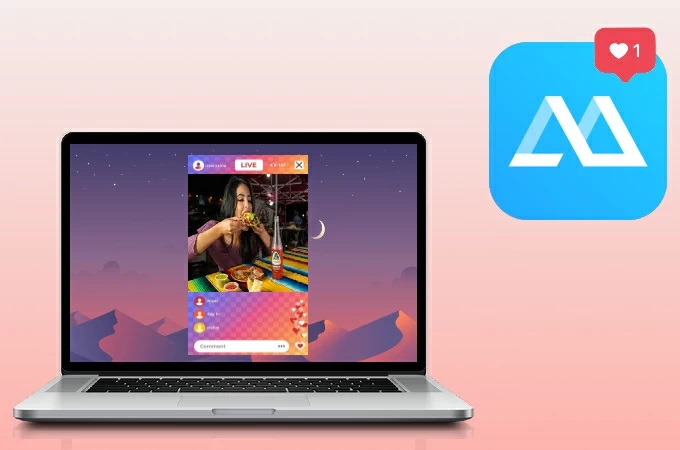
以下のダウンロードボタンを使って、アプリをダウンロード・インストールする。
- アプリを開いてミラーボタンをタップ。
- アプリがパソコンを検知するまで待ち、「スマホをパソコンにミラーリング」、「今すぐ開始」をタップしてミラーリングを開始。
OBS Studioを利用して配信する
- パソコンからInstagramアカウントにログイン。配信キーを入手して、OBS Studioに打ち込む。
- 「ソース」タブから+アイコンをクリックして、「ウィンドウキャプチャ」を選択。
- 「新規作成」を選び「OK」をタップ。
- Windowsのドロップダウンフィールドから「ApowerMirror Main」を選択。
「配信を開始」を押してミラーリングを始める。
Yellow Duck
簡単にInstagramライブ配信する別の方法は、Yellow Duckの活用です。OBS Studioなどのプラットフォームを介せば、パソコン、Mac、Linuxからの使用が可能です。さらに、このアプリではアカウントの安全性が確保されているだけでなく、無料で利用することが可能です。Yellow Duckを使ってInstagramライブ配信する方法は以下をご確認ください。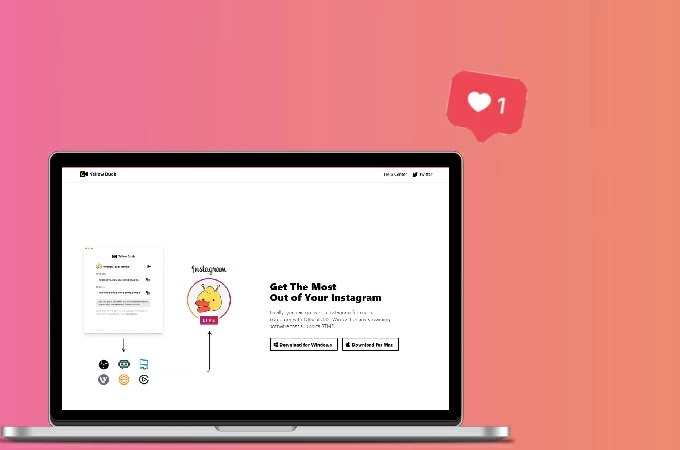
- はじめに、デバイスにアプリをインストールして、Instagramアカウントにログイン。
- RTMP URLとInstagramの配信キーをコピー。
- 配信キーをOBS Studioや他の配信プラットフォームにペースト。
BlueStacks
Android最高のエミュレータのひとつであるBlueStacksは、パソコンからInstagramライブ配信するために活用できるツールです。パソコンでのAndroidゲーム用のポータルとして有名ですが、Instagramにも使用することが可能です。BlueStacksを利用したライブ配信方法は以下のステップに従ってください。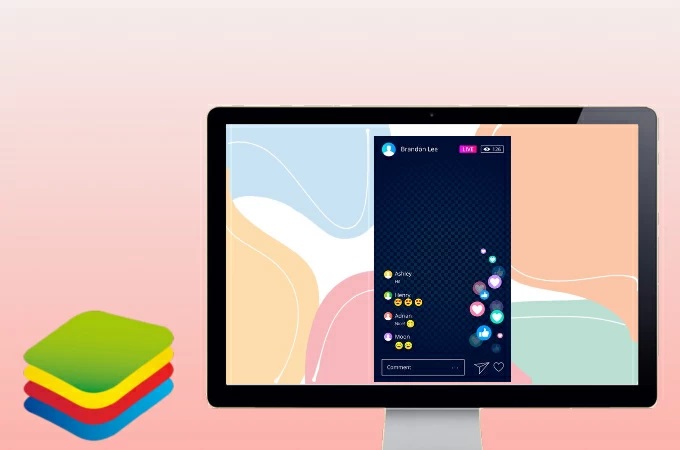
- BlueStacksの公式サイトへ行きアプリをダウンロード。
- アプリを開いてGoogle Play Storeへ行き、Instagramをインストール。
- アカウントにログインし、[+]アイコンをクリックして 「ライブ( LIVE)」をタップし、配信開始。


コメントを書く